Uppdaterad: 16.1.2020
I denna anvisning beskrivs betydelsen av de olika färgerna som används vid periodisering samt tips för snabb periodisering av flera ämnen samtidigt.
 Periodiseringens färger
Periodiseringens färger
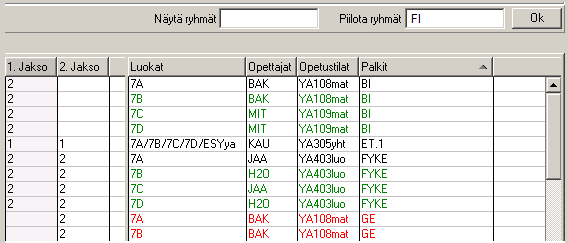 Röd text = Detta ämne undervisas inte denna period eller så är lektionerna i ämnet placerade.
Röd text = Detta ämne undervisas inte denna period eller så är lektionerna i ämnet placerade.
Grön text = Ingen på denna klass studerar detta ämne. Ta fram en annan klass eller flera klasser.
Svart text = Detta ämne undervisas i denna period för denna klass.
Grå text = Denna grupp/balk är med i kursbrickan. Om du vill ändra på gruppens uppgifter, dra den bort från kursbrickan, gör ändringarna och för den tillbaka till kursbrickans balk.
 Att ordna uppgifter
Att ordna uppgifter
I grupperingen kan du ta fram information via inställningarna i menyn Visa i övre balken. Periodiseringen kan du ta fram eller gömma genom att trycka på F8-tangenten.
Du kan sortera uppgifterna enligt alla kolumner, t.ex. från det minsta timantalet till det största eller enligt lärare i alfabetisk ordning. Välj kolumn genom att klicka på kolumnrubriken. Det första klickandet väljer kolumnen och det andra sorterar uppgifterna från minsta till största och det tredje sorterar uppgifterna från största till minsta. Det finns en liten triangel i hörnet av den kolumn som uppgifterna är sorterade enligt.
 Att söka och dölja uppgifter
Att söka och dölja uppgifter
I grupperingsfönstret kan du söka en viss klass eller lärare genom att skriva de första bokstäverna i namnet i textfältet som finns i fönstrets vänstra övre kant. T.ex. lärarsökning "kos" skulle läraren som heter "Kosini". Om man lägger till en stjärna i slutet av sökningen (kos*), söker programmet alla lärare som har bokstavskombinationen "kos" i namnet. . På samma sätt kan man också söka t.ex. klasser eller utbildningsutrymmen, om man först väljer den rätta resursen i sökmenyn.
Du kan ta fram flera klasser eller t.ex. lärare med hjälp av Sök-knappen. Måla de önskade resurserna i listan som öppnas och klicka på Sök-knappen på nytt.
Du kan söka fram endast vissa undervisningsgrupper eller andra resurser med hjälp av begränsningspanelen i fönstrets övre kant. Du kan söka t.ex. undervisningsgrupper i endast engelska och finska genom att välja Grupper/balkar i menyn Begränsande kolumn och mata in "ENA,FAS" i fältet Visa. Klicka därefter på OK eller tryck enter.
Man kan gömma vissa grupper på motsvarande sätt med hjälp av menyn Begränsande kolumn och fältet Göm.
 Att nolla periodiseringen och periodisera jämnt
Att nolla periodiseringen och periodisera jämnt
Jos haluat purkaa jaksotuksen eli siirtää kaikki tunnit takaisin Jaksottamatta-sarakkeeseen, valitse aktiiviseksi kaikki ryhmät, siirrä hiirikursori jaksosarakkeiden päälle ja klikkaa hiiren 2.painiketta. Valitse Tyhjää jaksotus.
Jos kaikkia aineita opetetaan tasaisesti läpi vuoden, valitse aktiiviseksi kaikki ryhmät, siirrä hiirikursori jaksosarakkeiden päälle ja klikkaa hiiren 2.painiketta. Valitse Jaksota jaksottamattomat tasaisesti.
 Flerval
Flerval
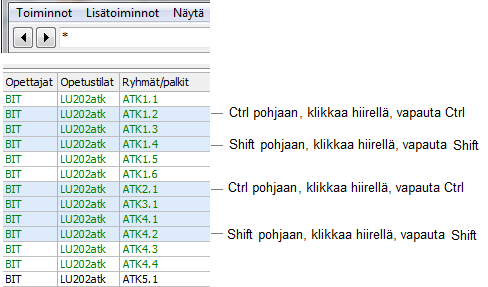 Du kan periodisera flera grupper på en gång. Klicka på den översta gruppens rad i Balkar-kolumnen. Tryck sedan ned Shift-tangenten och klicka på den nedersta raden. Alla de rader som finns där emellan är nu valda. Med Ctrl-tangenten nedtryckt kan du välja enskilda rader här och där. I Gruppering-fönstret kan du inte välja flera grupper genom att måla dem, eftersom denna funktion används för att förena grupper.
Du kan periodisera flera grupper på en gång. Klicka på den översta gruppens rad i Balkar-kolumnen. Tryck sedan ned Shift-tangenten och klicka på den nedersta raden. Alla de rader som finns där emellan är nu valda. Med Ctrl-tangenten nedtryckt kan du välja enskilda rader här och där. I Gruppering-fönstret kan du inte välja flera grupper genom att måla dem, eftersom denna funktion används för att förena grupper.
 Samma bredd på kolumnerna i periodiseringen
Samma bredd på kolumnerna i periodiseringen
I Gruppering-fönstrets meny Inställningar finns alternativet Håll samma bredd på kolumnerna i periodiseringen. Med hjälp av denna inställning hålls alla periodkolumner lika breda. Samma inställning fås fram då man högerklickar på periodkolumnens rubrik.
 Bråktal i operiodiserade och negativt timantal vid periodisering
Bråktal i operiodiserade och negativt timantal vid periodisering
Du får bort extra timantal som lämnat kvar i kolumnen Operiodiserade genom att klicka på ifrågavarande rad i Balkar-kolumnen, klicka med andra musknappen på raden och ur snabbmenyn välja Nolla timmarna i operiodiserade kolumnen.
Bråktal uppkommer då periodiseringen görs med årsveckotimmar och periodernas längd i veckor varierar. T.ex. i ett 2-periodsystem förhindrar man uppkomsten av bråktal genom att göra perioderna lika långa (endast för veckornas del, dagarnas antal får vara korrekt). Periodernas längd kan vara t.ex. 18,5 och 18,5 veckor eller 20 och 20 veckor. Nolla periodiseringen innan du ändrar periodernas längd.
 Summaradernas timantal
Summaradernas timantal
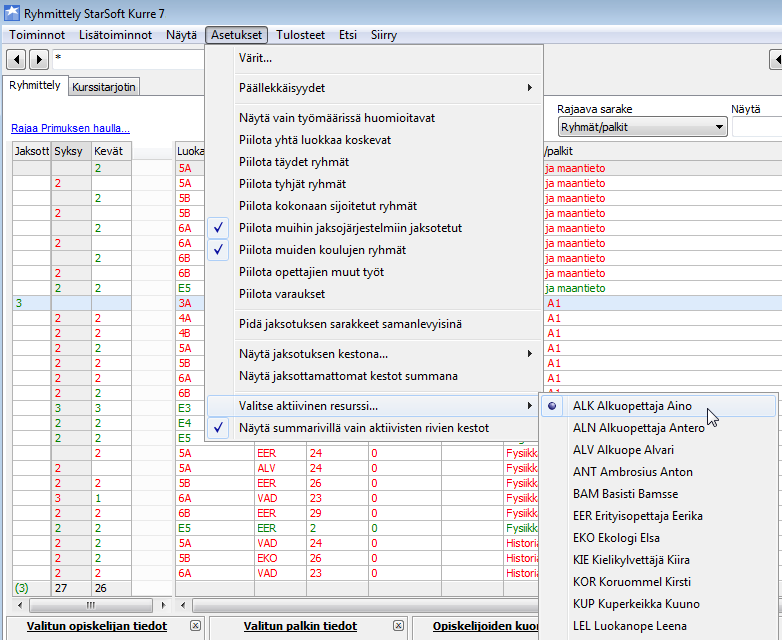 Nere i rutan syns de periodvisa timantalen. Om du har sökt fram alla lärare t.ex. genom att ange tecknet *, kan du visa timantalen antingen för alla lärares del eller endast en bestämd lärares del.
Nere i rutan syns de periodvisa timantalen. Om du har sökt fram alla lärare t.ex. genom att ange tecknet *, kan du visa timantalen antingen för alla lärares del eller endast en bestämd lärares del.
Om du vill att endast en bestämd lärares timantal ska synas på summaraden ska du i Inställningar-menyn välja Visa endast omfattningen av markerade rader som summa. Välj sedan i samma meny via funktionen Välj aktiv resurs den lärare, vars timantal du vill få fram.
Obs!.Om du har sökt fram flera klasser i vyn, heter ovan nämnda funktion i menyn Välj aktiv klass. Du hittar funktionerna även genom att klicka med andra musknappen i Periodisering-vyn.
Observera att användning av Avgränsaren påverkar de synliga summorna. Summaradernas timantal beräknas utifrån de balkar som är synliga i rutan.